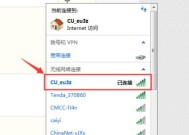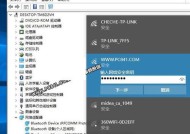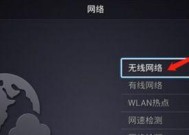手机如何通过wifi连接电脑?
- 电子常识
- 2025-03-21
- 36
- 更新:2025-03-15 18:27:16
随着技术的进步,手机与电脑之间的互动变得愈发便捷。通过WiFi连接手机与电脑,不仅可以在两者之间快速传输文件,还能共享网络资源,极大地提升了工作效率和娱乐体验。本文将详细介绍几种方法,帮助你轻松实现手机与电脑的WiFi连接。
理解WiFi连接的基本概念
在深入了解如何连接之前,我们需要知道WiFi连接的实质是什么。WiFi连接实质上是一种无线网络技术,允许设备在没有物理线缆的情况下连接到网络。当你的手机和电脑连接到同一个WiFi网络时,只要通过适当的方法进行网络配置或使用特定软件,就能实现两者之间的互联。
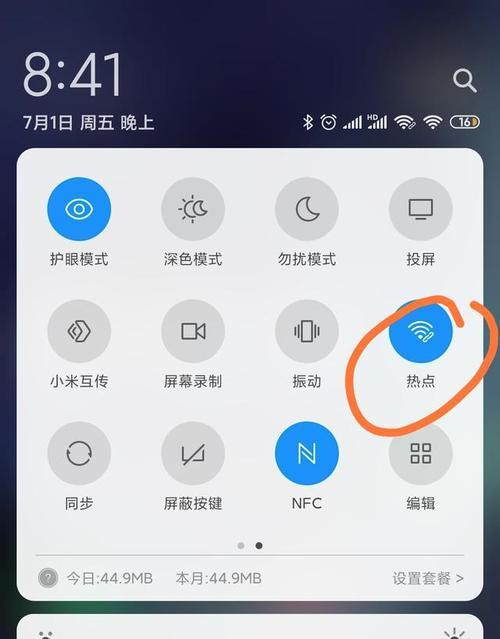
确保手机与电脑连接同一WiFi网络
在开始操作之前,确保你的手机和电脑都连接到了同一个WiFi网络。这是实现两者连接的基础条件。如果你的电脑还未连接无线网络,可以按照以下步骤操作:
对于Windows系统:
1.点击屏幕右下角的WiFi图标。
2.选择你想要连接的WiFi网络,点击并输入密码连接。
对于Mac系统:
1.点击屏幕左上角的苹果菜单。
2.选择“系统偏好设置”,然后点击“网络”。
3.选择Wi-Fi并点击“选择网络”,然后输入相应密码。
请确保手机同样连接到这个WiFi网络。
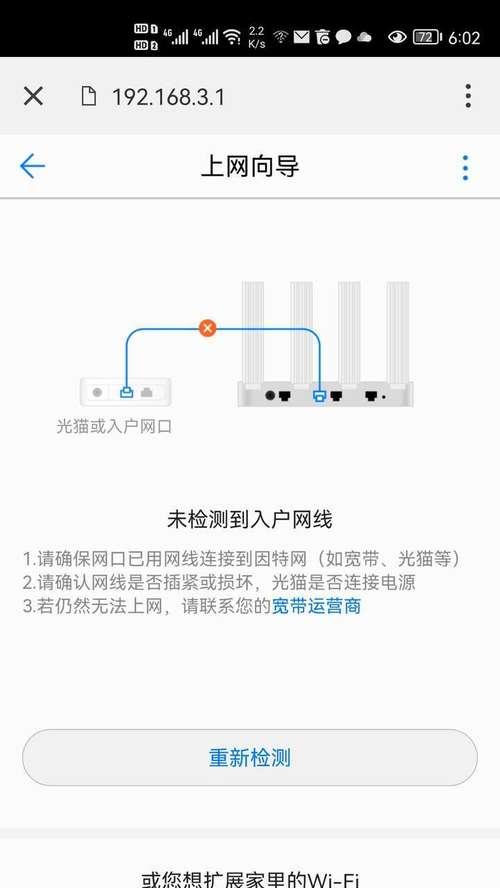
使用文件管理应用连接手机与电脑
现在,我们可以通过一些文件管理应用程序来实现手机与电脑的WiFi连接,以下是一些流行的应用和它们的连接指南。
方法1:使用AirDroid连接
AirDroid是一款功能强大的手机管理工具,可以通过WiFi实现文件传输、消息接收、远程控制等服务。
操作步骤:
1.在手机和电脑上都下载并安装AirDroid应用。
2.打开手机端的AirDroid应用,注册并登录你的账户。
3.在电脑端登录相同的AirDroid账户。
4.使用手机或电脑的浏览器访问AirDroid网页版。
5.在设备列表中选择你要连接的手机,之后就可以在电脑上管理手机文件了。
方法2:通过文件管理器传输
如果你的电脑是Windows系统,你可以使用文件管理器中的"网络"功能来搜索并连接手机。
操作步骤:
1.在电脑上打开“此电脑”或“我的电脑”。
2.在地址栏输入`\\<手机的WiFiIP地址>`,例如`\\192.168.0.101`,然后按回车。
3.如果你的手机设置为允许网络发现,它应该会出现在列表中。
4.点击连接后,按提示操作即可进行文件传输或其他数据交互。
方法3:应用特定软件如Xender
Xender是一个跨平台的文件传输应用程序,同样支持通过WiFi将手机与电脑连接。
操作步骤:
1.在手机和电脑上下载安装Xender应用程序。
2.打开手机上的Xender,并按照指示创建一个连接。
3.在电脑端打开Xender网页版或安装电脑客户端。
4.输入手机Xender给你的连接代码,或使用扫一扫功能扫描手机上的二维码。
5.成功匹配后,即可开始文件传输或进行其他操作。
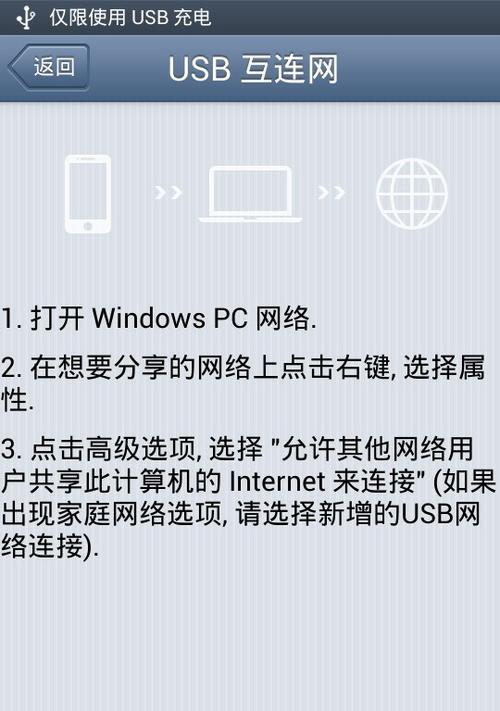
连接过程中可能遇到的问题及解决方案
在连接过程中,可能会遇到一些常见的问题。以下是一些可能的障碍和相应的解决方法:
问题1:无法找到设备
确认两台设备都已经连接到同一个无线网络。
检查电脑的防火墙设置,确保没有阻止相关应用或服务。
尝试重启设备或重新安装应用。
问题2:连接不稳定
检查无线网络的信号强度,尽量使两者处于同一房间或信号覆盖良好的区域。
关闭可能干扰WiFi信号的其他设备,如微波炉、无线电话等。
重启路由器,有时候路由器过热或长时间运行也会导致连接不稳定。
综上所述
通过上述方法,你可以轻松地通过WiFi将手机与电脑连接起来。无论是使用专门的文件管理应用,还是利用操作系统自带的功能,这些步骤都能帮助你实现设备之间的高效互联。希望本文能帮助你顺利完成手机与电脑的WiFi连接,提升你的工作和娱乐体验。